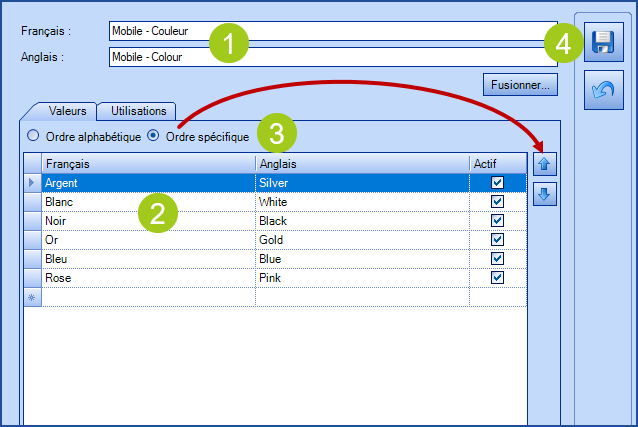Table des matières
Articles reliés
Librairiedes champs personnalisés
Créationde formulaires personnalisés dans Octopus
DataImporter- Importation des Listes de valeurs
Introduction
Les listes de valeurs permettent de contrôler et exploiter l'information dans certains champs. Elles sont principalement utilisées dans les formulaires pour les champs de type Liste déroulante ou Boutons radio et dans les attributs de CI avec le type Liste déroulante.
Elles peuvent aussi être utilisées dans un module d'extension (plug-in) ou pour du développement personnalisé.
Elles servent pour :
- Faire le choix d'une valeur dans un champ.
- Comme filtre dans les critères d'une liste personnalisée.
Catégories de listes de valeurs
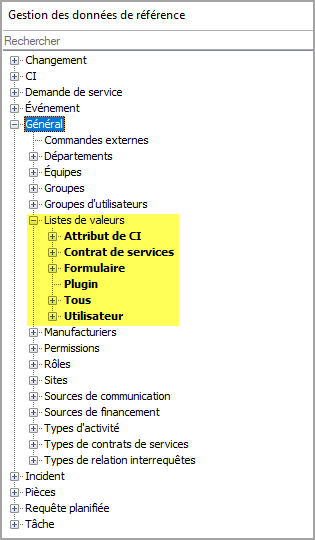 |
Pour déterminer où elles peuvent être utilisées, les listes de valeurs sont divisées en plusieurs catégories :
|
Création d'une nouvelle liste
Plusieurs méthodes peuvent être utilisées pour débuter la création d'une liste de valeurs, mais une fois dans l'édition de la liste, les étapes sont les mêmes.
| Débuter la création | Terminer la création |
|---|---|
Dans les données de références
|
|
À partir d'un nouveau champ dans la Configuration des champs ou dans un Formulaire.
|
|
À partir d'un Attribut de CI
|
L'importance de l'onglet utilisation
Avant TOUTE modification, l'administrateur Octopus doit valider OÙ la liste est utilisée. Pour ce faire, il suffit d'aller dans la configuration de la liste de valeur et de regarder l'onglet Utilisation.
On pourra y voir si la liste a été ajoutée comme Source dans un champ ou un attribut de CI, si ce champ est inclus dans le formulaire d'une requête et finalement si un attribut de CI ou formulaire a été complété avec l'utilisation de cette liste.
Cette information permet à l'administrateur d'évaluer le risque de modifier la liste.
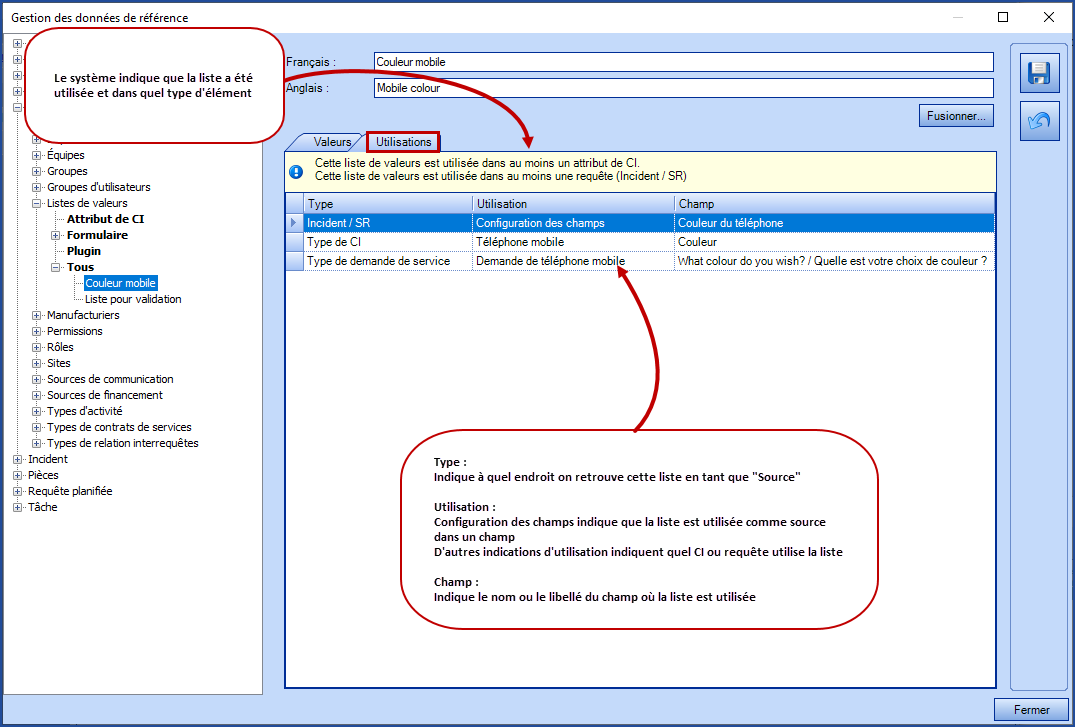
Modification du nom de la liste ou des valeurs
Si le nom d'une liste est modifié, Octopus s'ajuste automatiquement avec le nouveau nom et toute référence à cette liste sera faite avec le nouveau nom.
C'est la même chose si on modifie les valeurs de la liste.
Supprimer ou désactiver un élément de la liste
Si un des choix de la liste n'est plus utile, on peut essayer de le supprimer. Il suffit de faire la sélection de la ligne ou se trouve l'item et de faire la touche "supprimer" sur le clavier.
Si l'item a déjà été utilisé dans une requête, s'il fait partie de la configuration d'un champ ou s'il est utilisé dans un attribut de CI, un message d'avertissement dira que l'item ne peut pas être supprimé.
On peut alors choisir de désactiver cet élément et il disparaît alors des choix de la liste dans la configuration des champs, les formulaires et les attributs de CI. Par contre, le choix restera disponible dans la recherche avancée.
Si l'item est utilisé comme Valeur par défaut d'un champ ou comme Valeurs possibles dans un formulaire, la désactivation pourra seulement se faire lorsque l'item sera retiré de ces configurations. Un message sera visible le cas échéant.

On peut alors essayer de désactivé le choix
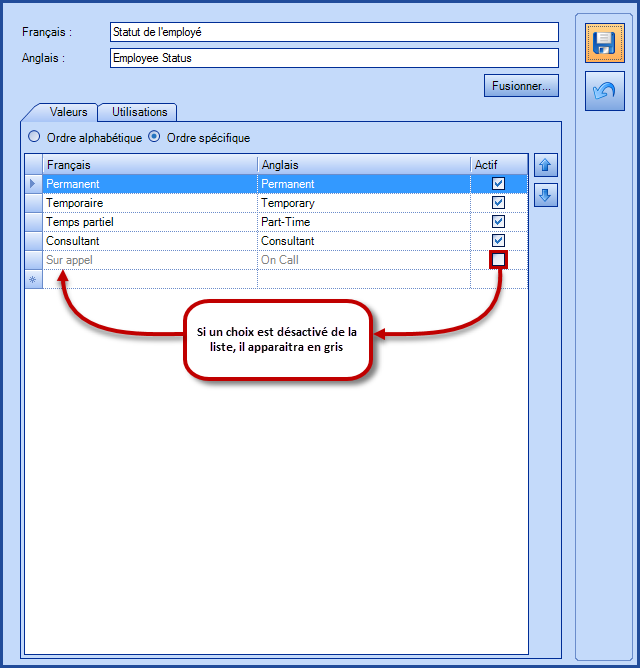
Cas qui peuvent empêcher la désactivation d'un item de la liste
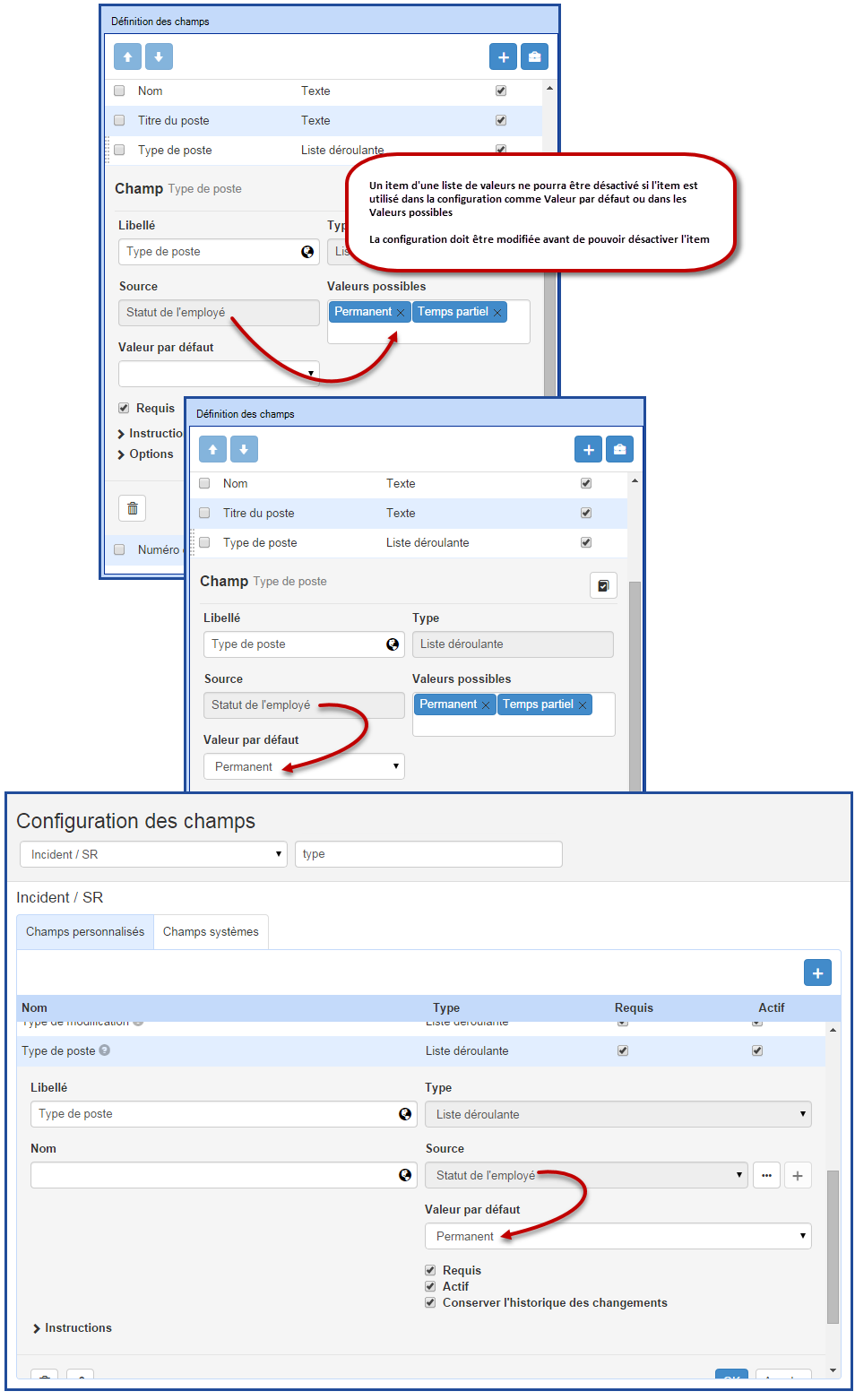
Fusionner des listes de valeurs
Si deux listes de valeurs existantes sont semblables, on pourrait vouloir les réunir pour n'en faire qu'une.
Par exemple, si on a deux listes avec les réponses suivantes :
| Choix de la liste 1 | Choix de la liste 2 |
|---|---|
| Oui | Oui |
| Non | Non |
| Je ne sais pas |
Il serait mieux d'avoir une seule liste et de filtrer les endroits ou l'item "Je ne sais pas" sera offert.
Il est important d'aller valider où sont utilisées chacune des listes avant de procéder à une fusion et de revoir les endroits où un filtre sera requis après.
Prendre note que lors de la fusion, Octopus transfèrera les items de la liste fusionnée vers celle qui est conservée. Et ira mettre le nom de la liste conservée dans toutes les références et utilisations du passé.
Ensuite, la liste aura besoin d'être validée pour éviter les doublons ou les éléments presque pareils.
Voici les étapes pour fusionner :
À partir du menu Outils > Gestion des données de référence > Général > Listes de valeurs.
- Ouvrir la liste à fusionner.
- Cliquer le bouton Fusionner.
- Un message qui recommande de faire cette action en dehors des heures de service va apparaître. Faire Oui pour procéder.
- Faire le choix de la liste qui sera conservée.
- Confirmer avec OK.
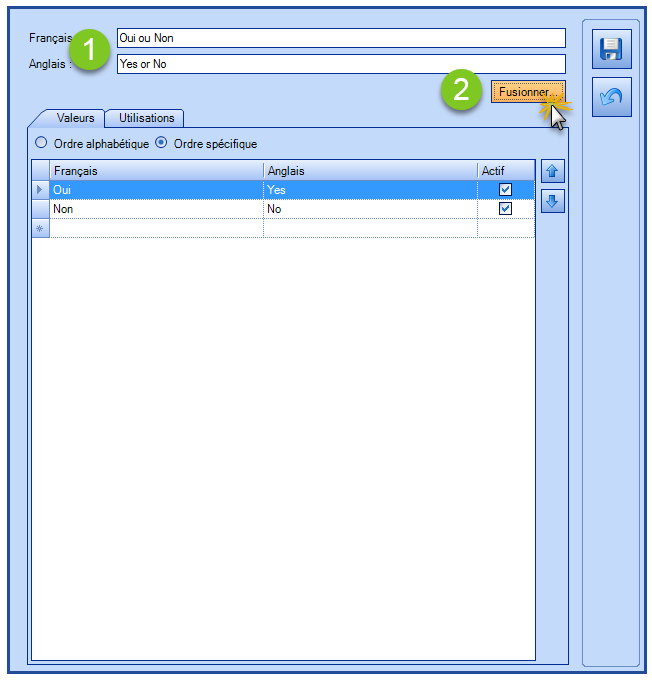

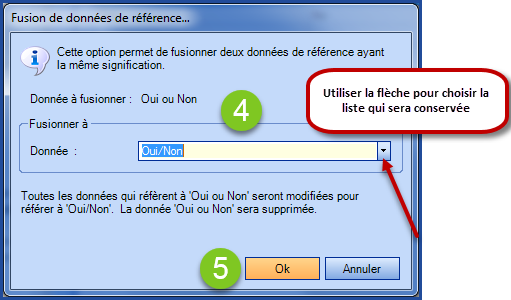
Utilisation des listes de valeurs
Dans les formulaires
Les listes de valeurs sont utilisées dans la configuration des champs de types Liste déroulante et Boutons radio, qui sont ensuite ajoutés à des formulaires.
À partir d'un champ de formulaire :
- Choisir un type Liste déroulante ou Boutons radio.
- Choisir la source du champ, autrement dit, la Liste de valeurs à utiliser.
- Une fois la source sélectionnée, on peut voir les valeurs de la liste avec le bouton des points de suspension.
- La fenêtre de la liste de valeurs s'affichera.
- Des modifications à la liste peuvent être apportées à cette étape, mais il faut toujours se souvenir que la liste sert à plusieurs champs.
- Déterminer si un des choix de la liste sera sélectionné par défaut. Puis, choisir le nom et le reste des options pour le champ.
- Sauvegarder le champ.
Si une nouvelle liste est créée à partir de la configuration d'un formulaire ou d'un champ, la liste sera automatiquement ajoutée à la catégorie Formulaire.
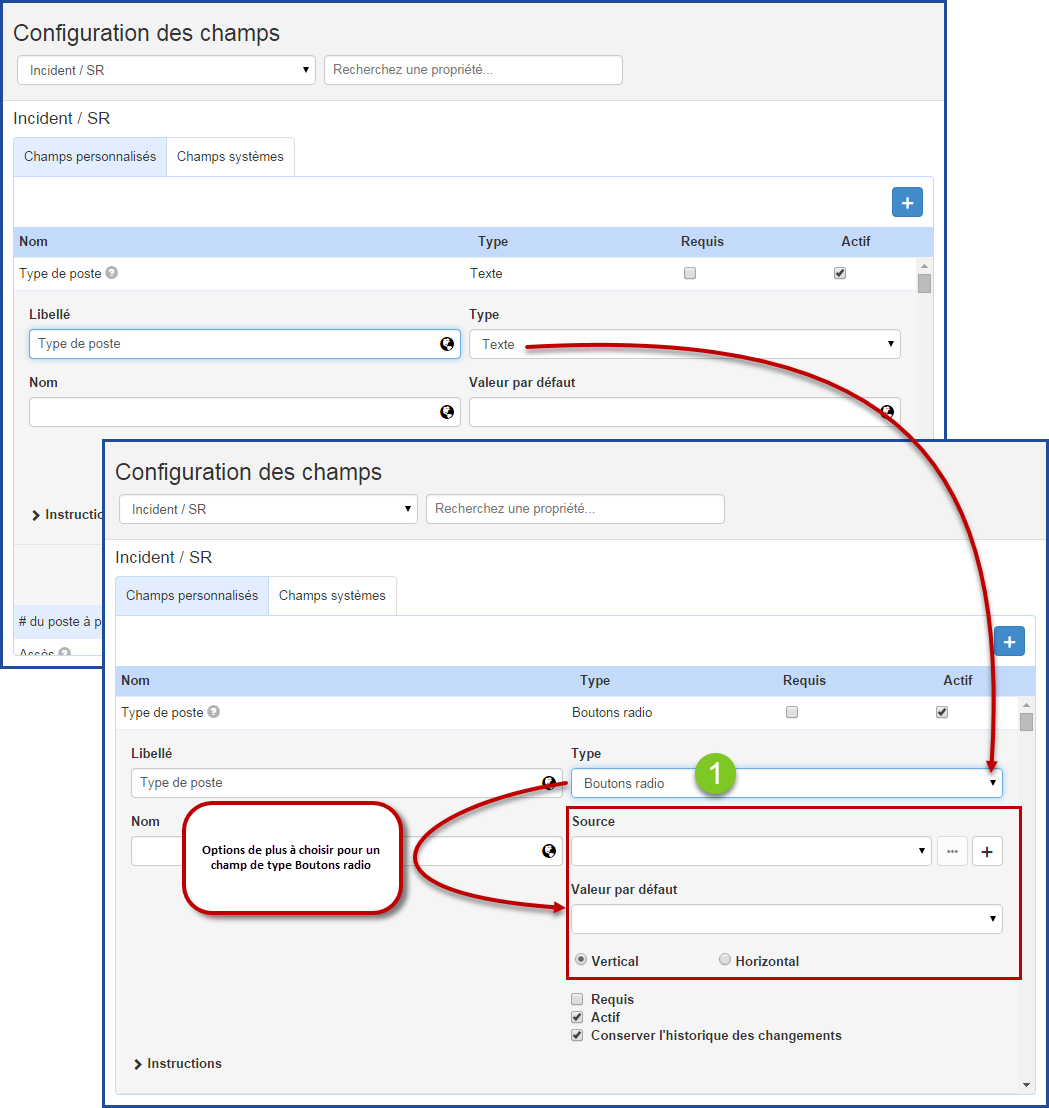
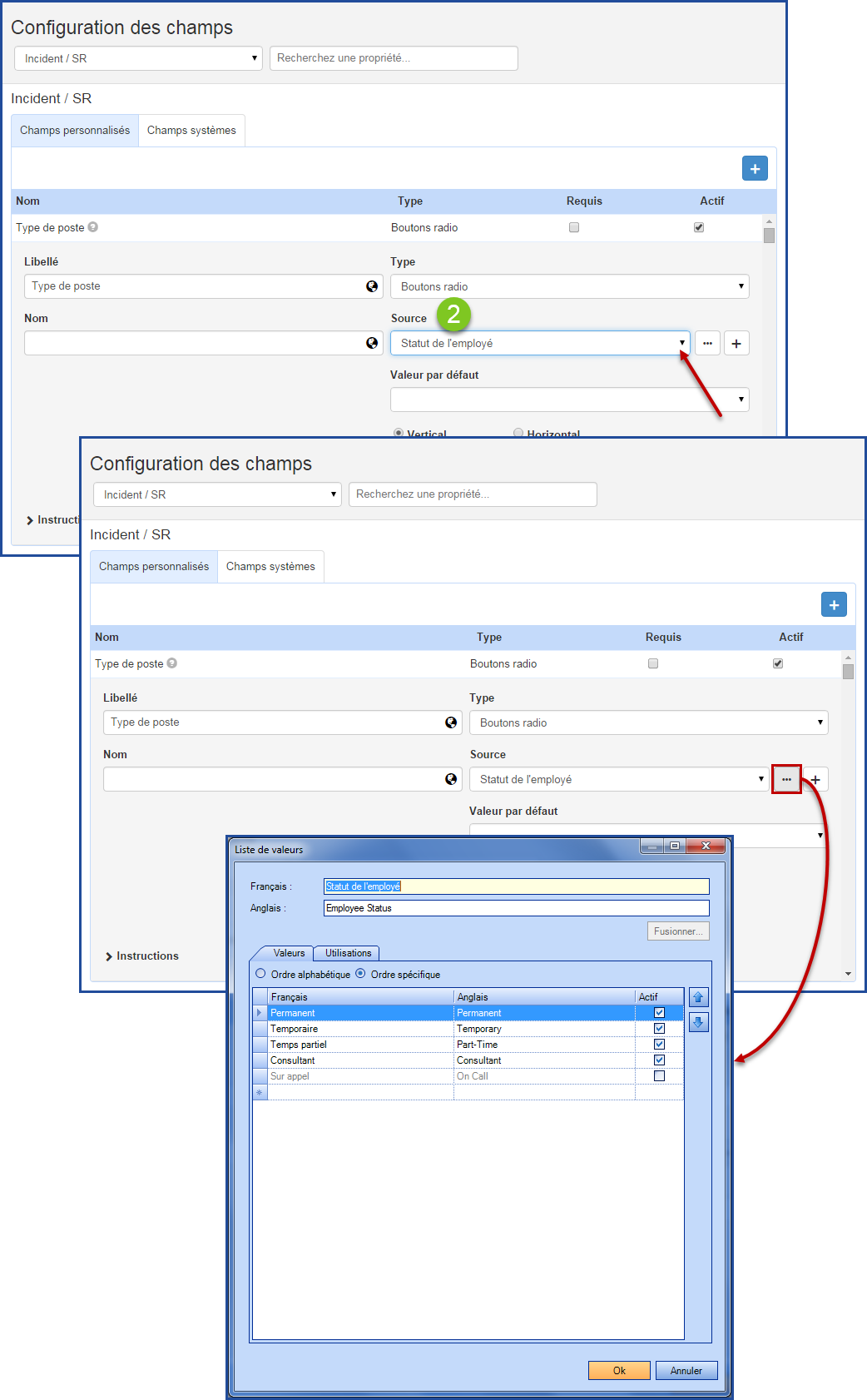
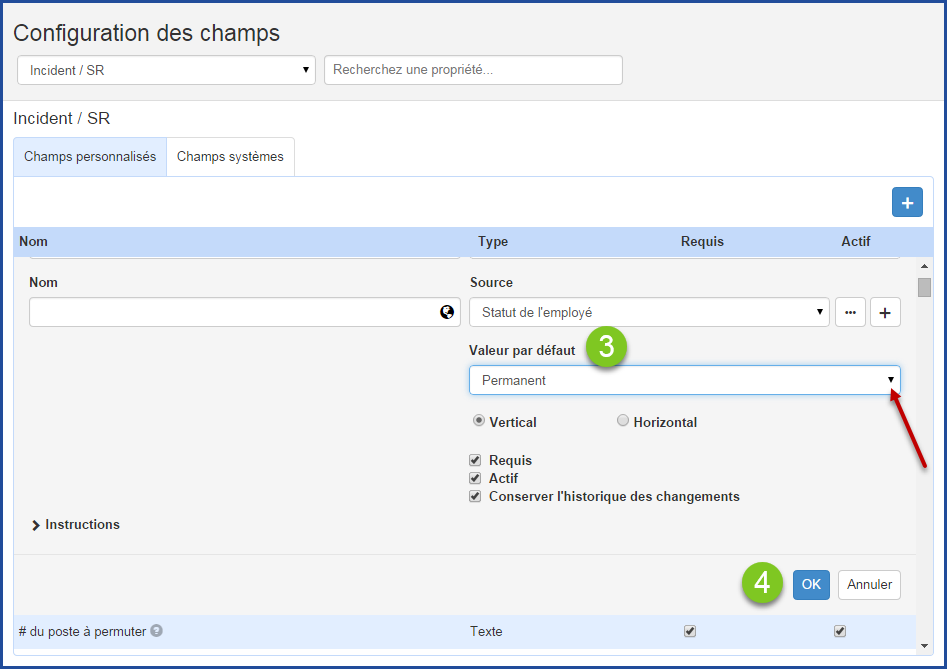
Le principe des listes est de pouvoir utiliser la même liste dans plusieurs champs. Il est important de toujours vérifier où la liste est utilisée avant de faire des modifications.
Faire particulièrement attention si la liste est utilisée dans des formulaires et dans un ou des attributs de CI, car l'option de filtre n'existe pas dans les attributs de CI.
Filtres et valeur par défaut dans les formulaires
Certaines options en lien avec les listes de valeurs sont configurables à partir d'un formulaire. Ceci veut dire que la configuration en place sera valable seulement pour ce formulaire.
Les champs qu'on peut configurer à partir du formulaire d'une requête sont :
- Les Valeurs possibles
- Cette option est seulement configurable dans un formulaire
- Sert de filtre sur les items de la liste à présenter à l'utilisateur
- La Valeur par défaut
- On peut se servir de la valeur par défaut déjà configurée dans le champ
- Ou choisir une valeur par défaut différente pour ce formulaire seulement
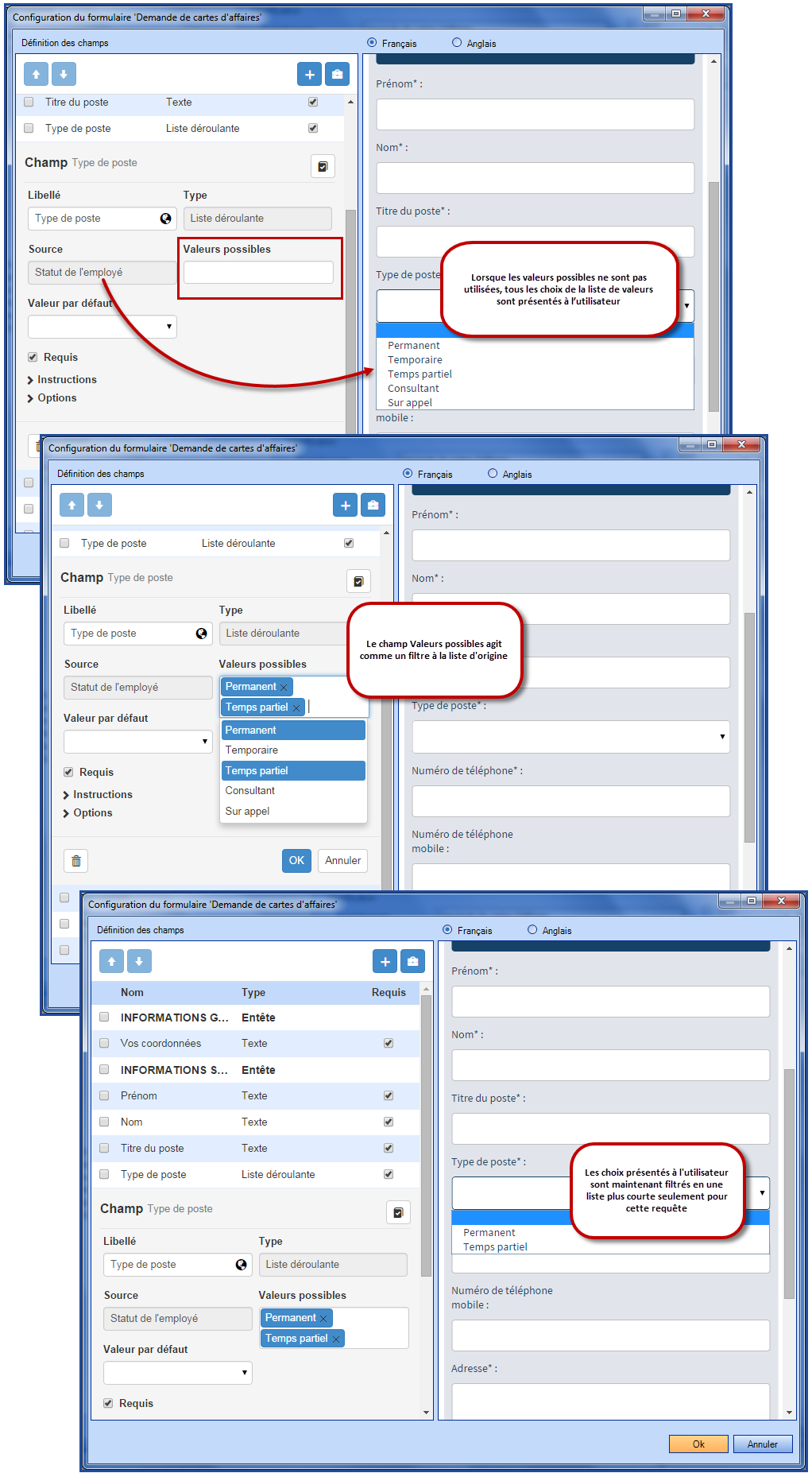
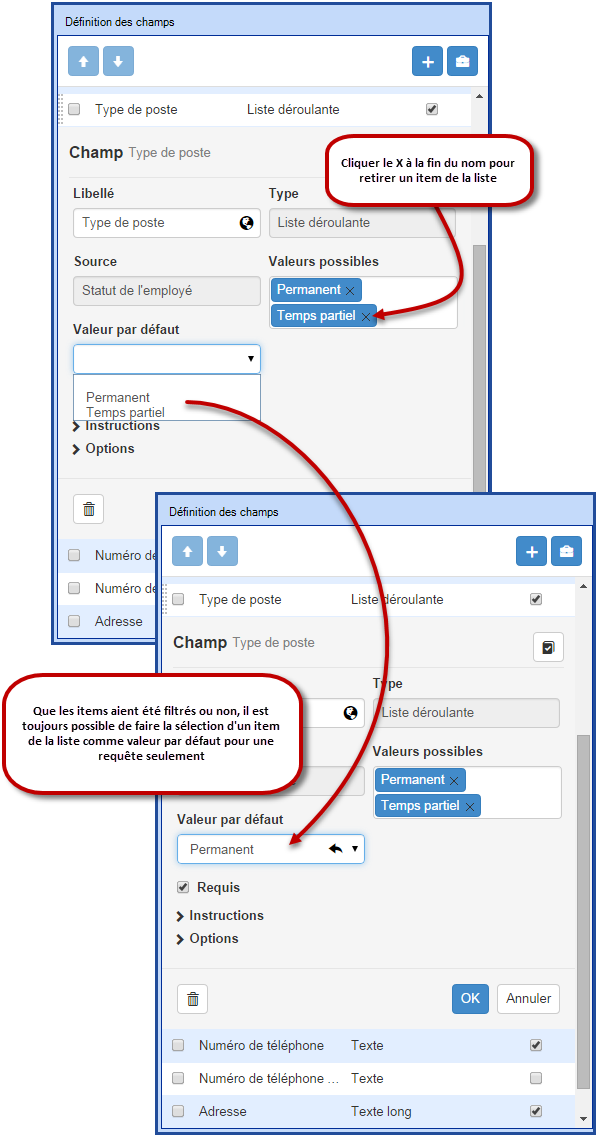
Dans les CI
Les listes de valeurs sont utilisées dans la configuration des attributs de types Liste déroulante des CI.
À partir d'un attribut de CI :
- Choisir un type Liste déroulante.
- Choisir la source du champ, autrement dit, la Liste de valeurs à utiliser.
- Les choix de listes existantes proviennent des catégories Tous et Attribut de CI.
- Une fois la source sélectionnée, on peut voir les valeurs de la liste avec le bouton des points de suspension.
- La fenêtre de la liste de valeurs s'affichera.
- Des modifications à la liste peuvent être apportées à cette étape, mais il faut toujours se souvenir que la liste sert à plusieurs endroits.
- Sauvegarder le champ.
Si une nouvelle liste est créée à partir de la configuration d'un attribut, la liste sera automatiquement ajoutée à la catégorie Attribut de CI.
Dans les champs personnalisés d'un utilisateur et d'un contrat de services
Les listes de valeurs sont utilisées dans la Configuration des champs de type Liste déroulante, qui sont utilisées dans l'onglet Informations additionnelles d'un Utilisateur ou d'un Contrat de service.
À partir de la Configuration des champs :
- Sélectionner le module :
- Contrat de services
- Utilisateur
- Ajouter un champ

- Sélectionner le type Liste déroulante
- Choisir la source du champ, autrement dit, la Liste de valeurs à utiliser.
- Les choix de listes existantes proviennent des catégories
- Tous
- Contrat de services
- Utilisateur
- Une fois la source sélectionnée, on peut voir les valeurs de la liste avec le bouton des points de suspension.
- La fenêtre de la liste de valeurs s'affichera.
- Des modifications à la liste peuvent être apportées à cette étape, mais il faut toujours se souvenir que la liste sert à plusieurs champs.
- Les choix de listes existantes proviennent des catégories
- Sauvegarder le champ.
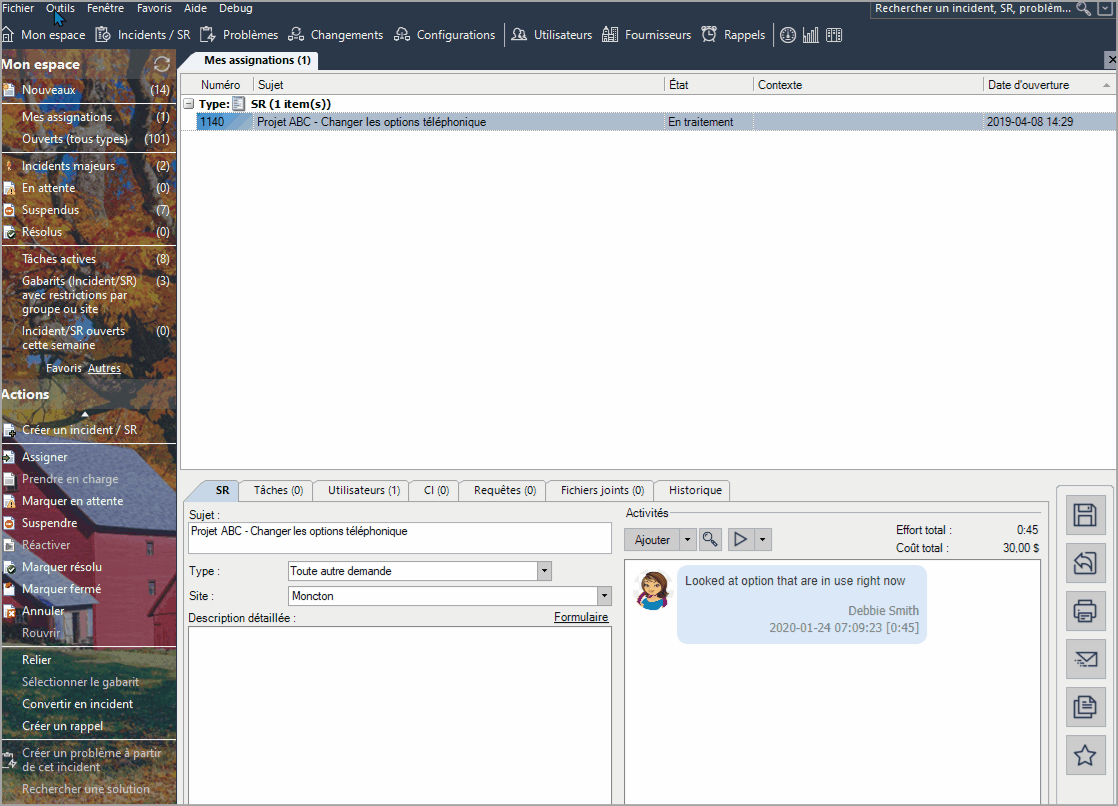
Merci, votre message a bien été envoyé.


 Voir exemple vidéo
Voir exemple vidéo